- le OneDrive est plein une notification peut apparaître lorsque vous n'avez pas assez d'espace et que vous devez supprimer certains fichiers ou augmenter l'espace.
- Lorsque vous avez beaucoup d'espace de stockage disponible, ce l'erreur peut être résolue en dissociant votre compte.
- Si l'application indique qu'il n'y a pas assez d'espace pour enregistrer vos fichiers, bien qu'il y en ait beaucoup, réinstallez-la simplement.
- Pour corriger l'erreur OneDrive manque d'espace, vous pouvez essayer de modifier le dossier de synchronisation initial.

Ce logiciel réparera les erreurs informatiques courantes, vous protégera contre la perte de fichiers, les logiciels malveillants, les pannes matérielles et optimisera votre PC pour des performances maximales. Résolvez les problèmes de PC et supprimez les virus maintenant en 3 étapes simples :
- Télécharger l'outil de réparation de PC Restoro qui vient avec des technologies brevetées (brevet disponible ici).
- Cliquez sur Lancer l'analyse pour trouver des problèmes Windows qui pourraient causer des problèmes de PC.
- Cliquez sur Tout réparer pour résoudre les problèmes affectant la sécurité et les performances de votre ordinateur
- Restoro a été téléchargé par 0 lecteurs ce mois-ci.
La solution cloud Microsoft OneDrive existe depuis un certain temps, et elle a sa part considérable du gâteau sur la part de marché.
Avec l'introduction de Windows 10, il a fait une percée avec les versions gratuites et Bussines. Cependant, le client de bureau a eu sa juste part de problèmes depuis sa présentation.
Un commun Erreur est la notification complète de OneDrive qui s'affiche fréquemment. Doit-on dire qu'il s'agit d'une fausse alerte et qu'il y a beaucoup d'espace libre ?
À cette fin, nous avons fourni quelques solutions qui devraient être utiles. Si vous voyez cette erreur régulièrement, assurez-vous de les vérifier.
Comment puis-je corriger l'erreur complète de OneDrive dans Windows 10 ?
1. Dissocier votre compte
- Faites un clic droit sur leOneDrive icône dans la zone de notification et ouvrezParamètres.
- Sélectionnez leCompte languette.
- Clique sur leDissocier ce PC bouton.

-
Connectez-vous avec votre crédits.
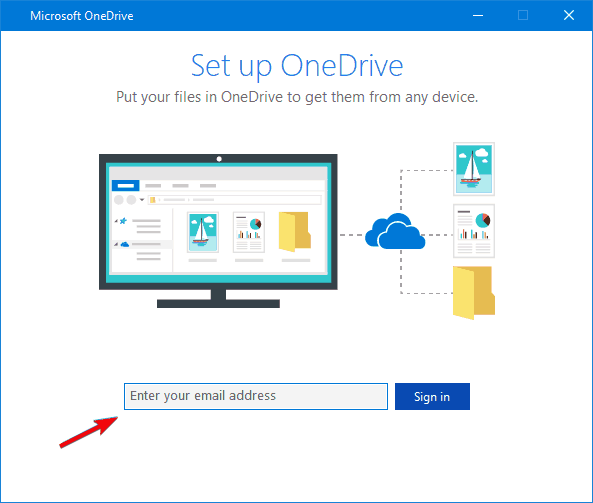
- Sélectionnez l'emplacement du dossier OneDrive.
La première étape évidente consiste à essayer de dissocier votre compte de la machine actuelle et de le lier à nouveau. Ce faisant, vous devriez être en mesure de résoudre des bogues occasionnels.
Étant donné que nous sommes certains que vous disposez effectivement de beaucoup d'espace libre et que l'erreur persiste, il est probable que la simple dissociation fera l'affaire.
2. Changer le dossier de synchronisation sur votre PC
- Dans la zone de notification, faites un clic droit sur le OneDrive icône et ouvrez Paramètres.
- Sous le Compte onglet, cliquez sur le Dissocier ce PC bouton.

- Connexion avec vos identifiants.
- Sélectionnez un autre emplacement pour le dossier OneDrive local et les fichiers que vous souhaitez synchroniser. S'il y a beaucoup de fichiers, la synchronisation peut prendre un certain temps en fonction de leur taille et de votre bande passante.
Une autre raison possible de cette erreur est vraiment le manque d'espace. Tout simplement pas l'espace auquel l'invite d'erreur informe. Assurez-vous d'avoir suffisamment d'espace sur la partition qui contient les fichiers synchronisés.
Si vous manquez d'espace libre, assurez-vous de synchroniser vos fichiers et de supprimer ceux dont vous n'avez pas besoin pour une utilisation immédiate. Vous pourrez y accéder ultérieurement via le le navigateur dans les deux cas.
En revanche, si une partition est pleine, vous pouvez transférer votre dossier OneDrive vers une partition secondaire. Suivez les étapes ci-dessus pour effectuer cette tâche.
Cela devrait vous soulager de l'erreur et vous aurez plus d'espace pour gérer vos données. Si le problème persiste, parcourez la liste.
3. Réinitialiser OneDrive
- presse Touche Windows + R pour ouvrir la ligne de commande Run élevée.
- Dans la ligne de commande, collez ou tapez la ligne suivante et appuyez sur Entrée:
- %localappdata%\Microsoft\OneDrive\onedrive.exe /reset
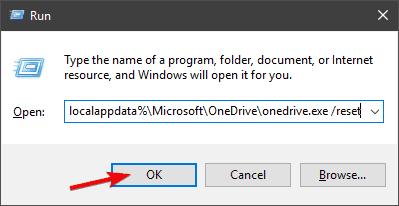
- %localappdata%\Microsoft\OneDrive\onedrive.exe /reset
- Faites un clic droit sur le OneDrive icône dans la zone de notification de la barre des tâches et ouvrez Paramètres.
- Connectez-vous à nouveau.
Exécutez une analyse du système pour découvrir les erreurs potentielles

Télécharger Restoro
Outil de réparation de PC

Cliquez sur Lancer l'analyse pour trouver les problèmes Windows.

Cliquez sur Tout réparer pour résoudre les problèmes avec les technologies brevetées.
Exécutez une analyse du PC avec Restoro Repair Tool pour trouver les erreurs causant des problèmes de sécurité et des ralentissements. Une fois l'analyse terminée, le processus de réparation remplacera les fichiers endommagés par de nouveaux fichiers et composants Windows.
Outre la réinstallation de OneDrive (ce qui est possible car les utilisateurs peuvent supprimer OneDrive de nos jours et ce n'était pas le cas auparavant), vous pouvez réinitialiser ses paramètres.
Il existe un fichier exécutable spécial à cet effet, et il est caché dans le dossier AppData. Une fois que vous l'avez exécuté, il devrait actualiser l'installation de OneDrive.
Les dossiers partagés OneDrive ne se synchronisent pas? Ne vous inquiétez pas, nous avons les bonnes solutions pour vous dans ce guide complet !
4. Réinstaller OneDrive
- presse Touche Windows + I pour ouvrir les paramètres.
- Ouvert applications.
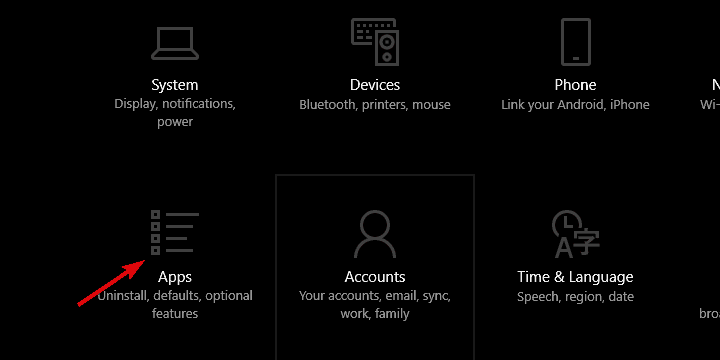
- Sélectionner Applications et fonctionnalités dans le volet de gauche.
- Dans la barre de recherche, tapez Une et étendre OneDrive.
- Désinstallez OneDrive.
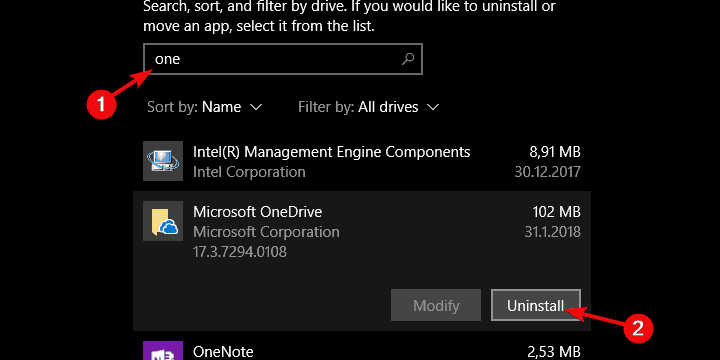
- Maintenant, suivez ce chemin:
C:\Utilisateurs\:Votre nom d'utilisateur :\AppData\Local\Microsoft\OneDriveUpdate
- Double-cliquez sur leOneDriveSetup.exe déposer et lancez le programme d'installation.
- Une fois l'installation terminée, connectez-vous et recherchez les modifications.
Si la proposition d'étape susmentionnée échoue, la réinstallation est le dernier recours. Vous n'avez pas besoin de télécharger à nouveau OneDrive car ses fichiers d'installation sont toujours stockés sur votre système.
La réinstallation de OneDrive vous donnera un nouveau départ à partir de zéro, vous devrez donc le configurer à nouveau.
Si vous continuez à avoir des problèmes avec OneDrive, vous pouvez également penser à une autre solution cloud pour stocker vos données. Cet outil vous offre une sauvegarde flexible pour tous les documents et dossiers importants.
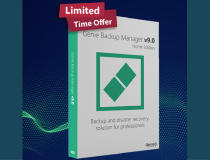
Gestionnaire de sauvegarde Genie
Débarrassez-vous des erreurs OneDrive en utilisant l'une des meilleures solutions de sauvegarde pour toutes vos données importantes.
5. Utilisez le navigateur au lieu du client de bureau pour le moment
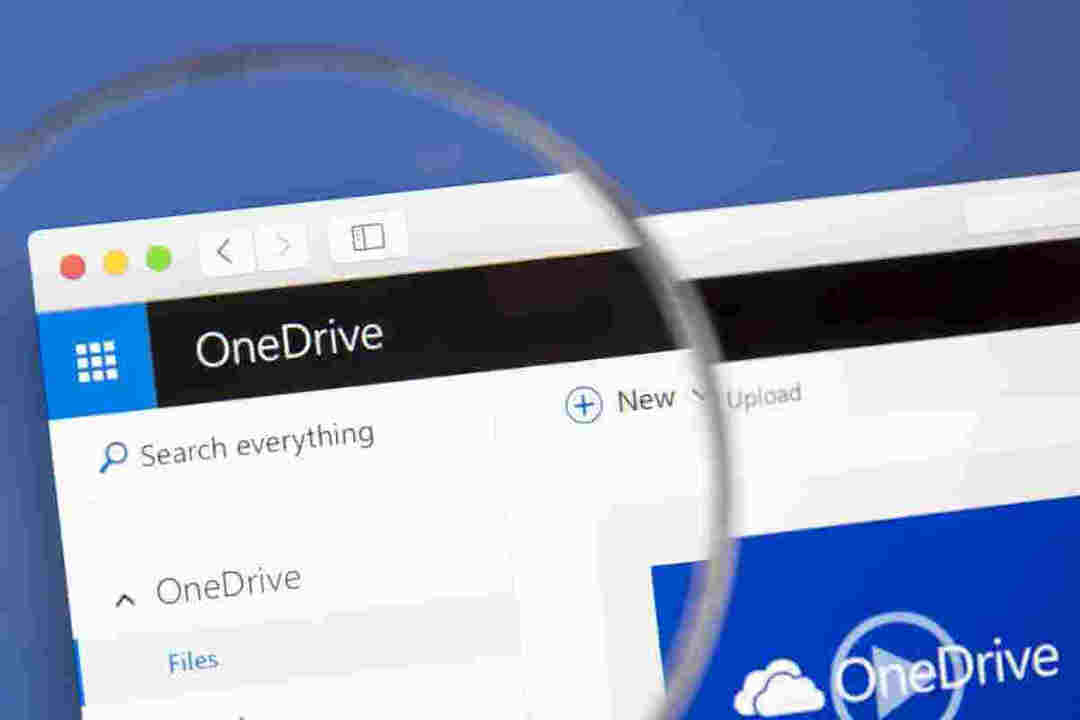
Enfin, si aucune des solutions fournies n'a supprimé OneDrive, nous craignons qu'il n'y ait pas grand-chose à faire.
Vous devez envoyer le billet à Microsoft, en expliquant votre problème. Et peut-être, et juste peut-être, qu'ils trouveront cela intéressant d'aborder dans les futures versions de mise à jour.
Comme alternative, vous pouvez toujours utiliser la version du navigateur de OneDrive pour accéder à vos fichiers, en télécharger de nouveaux ou télécharger les anciens sans problème.
Connectez-vous simplement avec vos informations d'identification Microsoft et vous devriez être prêt à partir.
Cela devrait le conclure. Si vous avez des questions ou des suggestions concernant OneDrive est une erreur complète dans Windows 10, soyez gentil et partagez-les avec nous dans la section commentaires ci-dessous.
 Vous avez toujours des problèmes ?Corrigez-les avec cet outil :
Vous avez toujours des problèmes ?Corrigez-les avec cet outil :
- Téléchargez cet outil de réparation de PC noté Excellent sur TrustPilot.com (le téléchargement commence sur cette page).
- Cliquez sur Lancer l'analyse pour trouver des problèmes Windows qui pourraient causer des problèmes de PC.
- Cliquez sur Tout réparer pour résoudre les problèmes avec les technologies brevetées (Réduction exclusive pour nos lecteurs).
Restoro a été téléchargé par 0 lecteurs ce mois-ci.
Questions fréquemment posées
Eh bien, si vous manquez vraiment d'espace, vous ne pouvez plus synchroniser vos fichiers. Si ce n'est qu'un bug, utilisez notre guide sur la façon de corriger l'erreur OneDrive est pleine.
Si vous obtenez cette erreur dans OneDrive, consultez notre guide sur la façon de corriger l'erreur Accès refusé dans OneDrive.
Il y a plusieurs raisons à ce problème. Notre guide sur la façon de réparer les vidéos OneDrive qui ne sont pas lues est exactement ce dont vous avez besoin.


